30k 前端必会知识 nginx gzip 压缩配置
要配置前端项目使用 gzip 压缩,我们通常需要在构建工具(如 Vite)和 Web 服务器(如 Nginx)中分别进行配置。这样做可以提高网站加载速度,减少传输的数据量。
Vite 配置 (vite.config.js)
对于 Vite 来说,它自身并不提供直接的gzip压缩功能。但你可以通过插件或者在构建过程中生成gzip文件。以下是使用vite-plugin-compression插件来生成gzip压缩文件的示例配置:
javascript
import { defineConfig } from "vite";
import compression from "vite-plugin-compression";
export default defineConfig({
plugins: [
// 使用 gzip 压缩
compression({
verbose: true, // 打印详细信息
disable: false, // 不禁用压缩
threshold: 10240, // 只压缩大小超过此阈值的资源(单位为字节)
algorithm: "gzip", // 使用gzip压缩
ext: ".gz", // 压缩文件后缀
}),
],
});这段配置会在构建过程中为每个资源文件生成一个.gz后缀的压缩文件。然后你可以配置你的 Web 服务器(如 Nginx),使其优先提供这些gzip压缩的文件。
Nginx 配置 (nginx.conf)
对于 Nginx,你需要在配置文件中添加对gzip的支持,以便它可以自动为支持gzip的请求提供压缩内容。此外,如果你已经通过 Vite 生成了gzip文件,你还可以配置 Nginx 以优先提供这些静态gzip文件。
以下是一个基本的nginx配置示例,演示如何启用gzip压缩,并配置 Nginx 以提供预先压缩的.gz文件:
nginx
http {
gzip on; # 开启gzip压缩
gzip_vary on;
gzip_proxied any;
gzip_comp_level 6; # 压缩级别
gzip_types text/plain text/css application/json application/javascript application/x-javascript text/xml application/xml application/xml+rss text/javascript;
server {
listen 80;
server_name your_domain.com;
location / {
root /path/to/your/dist; # 指向你的构建输出目录
index index.html index.htm;
try_files $uri $uri/ @rewrites;
}
location @rewrites {
rewrite ^(.+)$ /index.html last;
}
# 配置Nginx以提供预先压缩的.gz文件(如果存在)
location ~* \.(js|css|json|txt|html|ico|svg)(\.gz)?$ {
gzip_static on; # 优先提供.gz文件
expires max;
add_header Cache-Control public;
}
}
}在这个配置中,gzip_static on; 指令告诉 Nginx 在提供文件时优先查找对应的.gz版本。如果找到,Nginx 会提供.gz文件而不是原始文件,并且还会自动设置正确的Content-Encoding响应头。
这样配置后,当浏览器支持gzip压缩且请求特定资源时,如果对应的.gz文件存在,Nginx 就会直接提供该压缩文件,从而减少数据传输量,加快页面加载速度。
怎么从浏览器 f12 调试面板中查看是否使用了 gzip 压缩返回
要在浏览器的开发者工具(F12)中检查是否使用了 Gzip 压缩,你可以按照以下步骤操作:
Chrome 或 Edge 浏览器
- 打开你想要检查的网站。
- 按下
F12键或者右键点击页面并选择“检查”(Inspect),打开开发者工具。 - 转到“网络”(Network)标签。你可能需要刷新页面以开始捕获网络请求。
- 在网络请求列表中,点击一个特定的资源,比如一个 CSS 文件、JavaScript 文件或页面本身。
- 查找并点击“响应头”(Response Headers)或“请求头”(Request Headers)部分。
- 在“响应头”中,查找
Content-Encoding。如果它的值是gzip,那么这个资源就是通过 Gzip 压缩发送的。 - 同样地,你也可以检查
Content-Type来确认资源的类型(如text/css或application/javascript)。
没有 gzip 压缩
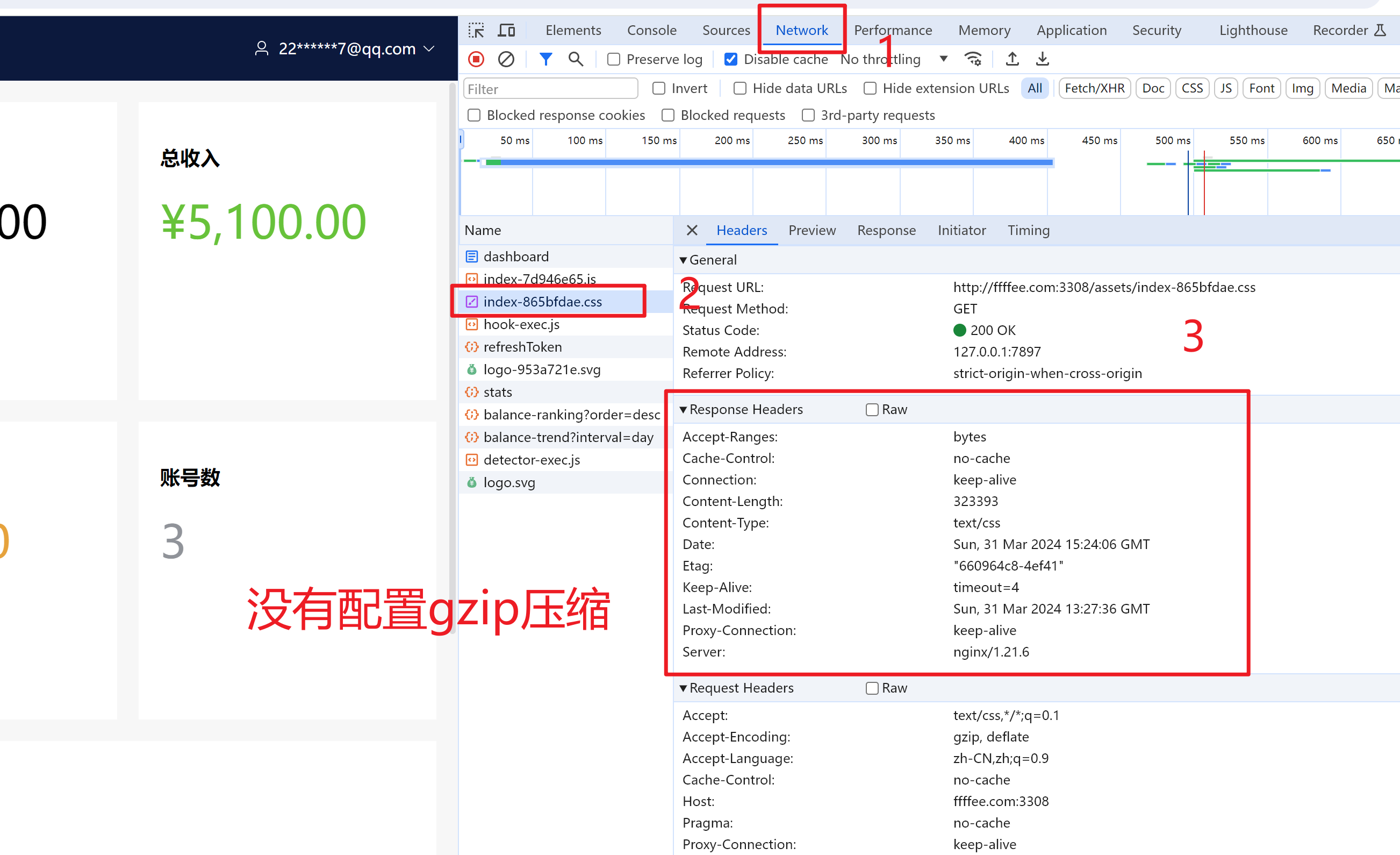
配置了 gzip 压缩
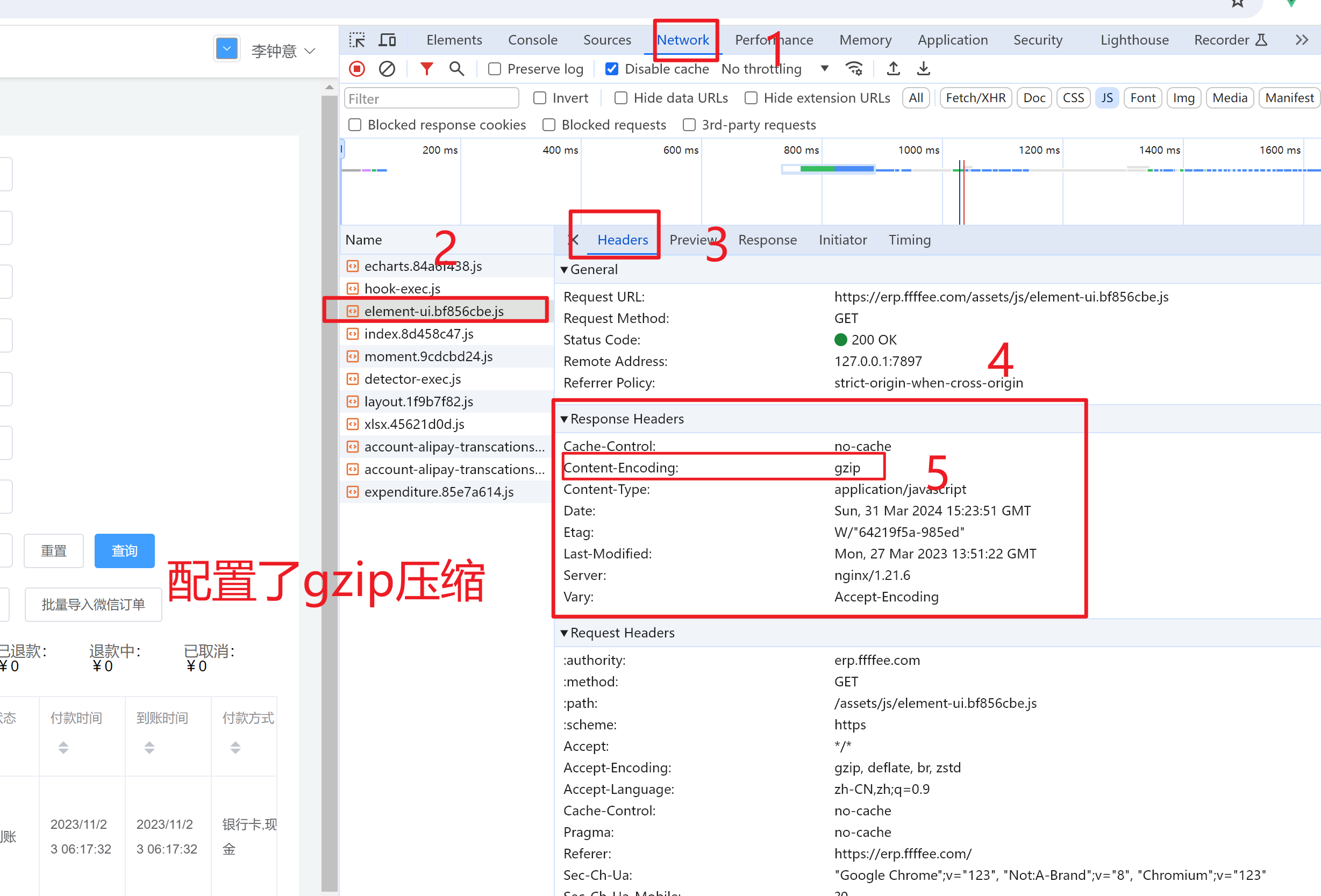
Firefox 浏览器
- 打开你想要检查的网站。
- 按
F12键或者右键点击页面并选择“检查元素”(Inspect Element),打开开发者工具。 - 点击并打开“网络”(Network)面板。可能需要刷新页面以捕获网络请求。
- 在网络活动列表中,选择一个资源。
- 查找并选择“头”(Headers)选项卡,然后在“响应头”(Response Headers)区域寻找
Content-Encoding。如果该值为gzip,则表明此资源是经过 Gzip 压缩的。
附加提示
- 查看所有压缩资源:在某些浏览器中,你可以在网络(Network)面板的筛选框中输入
content-encoding,这样就可以快速查看所有标记为使用特定压缩(如 Gzip)的资源。 - 注意缓存:如果你之前访问过页面,浏览器可能从缓存中加载资源而不是从服务器重新请求。在这种情况下,可能需要清除浏览器缓存或开启无痕/隐私模式来确保从服务器加载最新资源。
通过上述步骤,你可以轻松地检查网站的资源是否利用 Gzip 压缩来优化性能。
